Apples neuestes macOS-Update wird mit einem brandneuen „Hallo“-Bildschirmschoner geliefert, der vom allerersten Macintosh für M1-Macs inspiriert wurde. Die Aktivierung ist jedoch nicht ganz so einfach wie die Auswahl eines neuen Bildschirmschoners in den Systemeinstellungen.
Wir zeigen Ihnen, wie Sie den neuen Mac-Bildschirmschoner auf einem M1 Mac so schnell wie möglich manuell installieren.
Der neue Bildschirmschoner zeigt das Wort „Hallo“ an, wie es bei seiner Enthüllung Ende 1983 auf dem ursprünglichen Macintosh geschrieben wurde. Der Text ist animiert und verlangsamt das Springen auf dem Bildschirm vor einem farbenfrohen Hintergrund.
Um den Hello-Bildschirmschoner zu verwenden, müssen Sie den neuestes macOS 11.3-Update. Es ist jetzt als Release Candidate (fast finale Version) verfügbar, obwohl wir empfehlen, auf die offizielle Veröffentlichung nächste Woche zu warten.
Sie müssen außerdem einen Mac mit einem Apple M1-Chip (nicht Intel) verwenden. Dazu gehören das Ende 2020 MacBook Air und MacBook Pro (13 Zoll), der Mac mini Ende 2020 und das kommender iMac 2021 (24 Zoll).
Es ist immer möglich, dass Apple diesen Bildschirmschoner in der endgültigen Version einfacher zu installieren und für Nicht-M1-Macs zur Verfügung stellt Version von macOS 11.3. Wenn Sie jedoch einfach nicht den Bildschirmschoner „Hallo“ auf Ihrem M1-Mac verwenden möchten, gehen Sie wie folgt vor: jetzt.
So aktivieren Sie den neuen Bildschirmschoner "Hallo" von Mac
Wenn Sie einen M1-Mac haben und auf diesem macOS 11.3 ausgeführt wird, können Sie die folgenden Schritte ausführen, um den Hello-Bildschirmschoner zu finden und zu installieren:
- Klicken Finder in deinem Dock und klicke dann auf gehen in der Menüleiste Ihres Macs.
- Klicken Gehe zu Ordner…
- Eintreten /System/Library dann klick gehen.

- Suchen und öffnen Sie die Bildschirmschoner Mappe.
- Kopiere das Hallo.screen Datei auf den Desktop Ihres Macs.

- Kehren Sie zu Ihrem Desktop zurück und benennen Sie die Datei um Hellocopy.saver.
- Doppelklicken Sie auf den Bildschirmschoner, um ihn zu installieren.
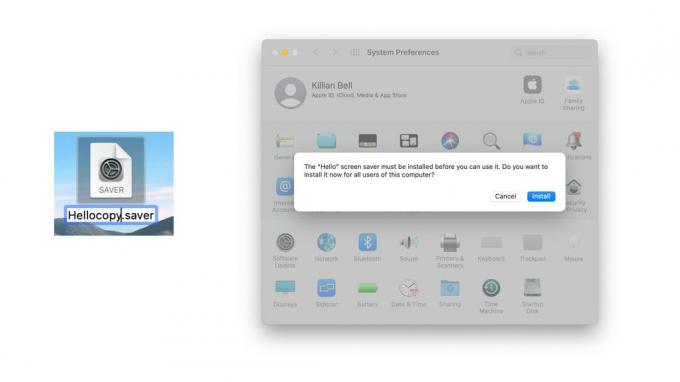
- Bestätigen Sie durch Anklicken Installieren und geben Sie das Passwort Ihres Macs ein.
Nachdem der Hello-Bildschirmschoner installiert ist, können Sie ihn wie folgt aktivieren:
- Offen Systemeinstellungen auf Ihrem Mac.
- Klicken Desktop- und Bildschirmschoner.
- Drücke den Bildschirmschoner Registerkarte, und wählen Sie dann die Hallo Bildschirmschoner.

Anpassen des Hello-Bildschirmschoners
Standardmäßig zeigt der Hello-Bildschirmschoner „Hallo“ in verschiedenen Sprachen an und entspricht dem Thema Ihres Systems (heller oder dunkler Modus). Apple lässt Sie diese Einstellungen jedoch deaktivieren und bietet eine Reihe verschiedener Themen.
Sie können den Hello-Bildschirmschoner anpassen, indem Sie auf klicken Bildschirmschoner-Optionen… Schaltfläche in den Systemeinstellungen, nachdem der Bildschirmschoner ausgewählt wurde. Sie können es auch mit einer Uhr anzeigen.
Über: 9to5Mac
